8、创建不同类型的工程
创建Java工程
在工程上,右键- New - Module,如下:
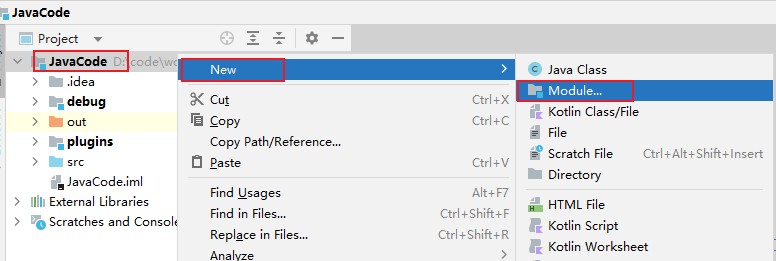
指明Java工程的名称及使用的JDK版本:
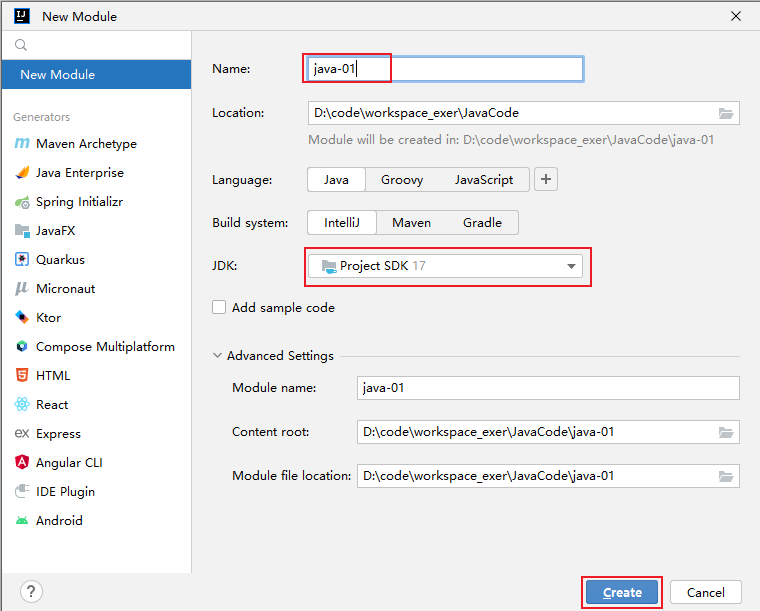
创建包:
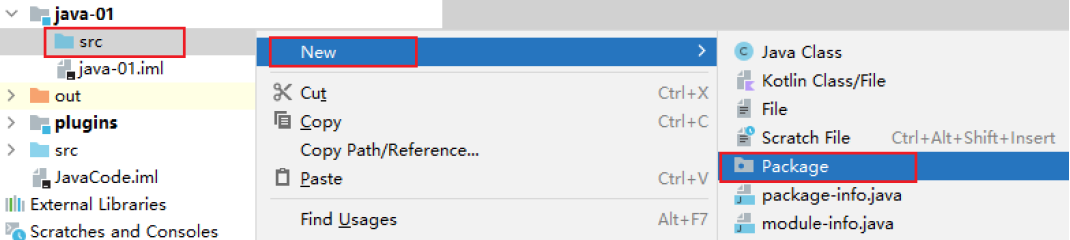
提供包名:

在包下创建类,即可:

提供类名:
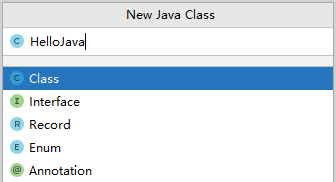
测试代码:
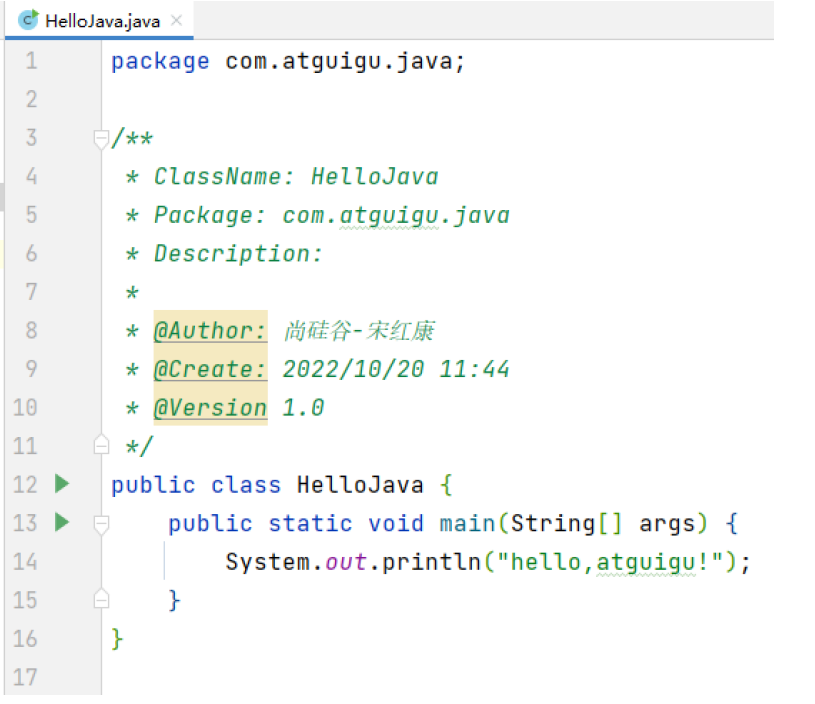
点击运行即可:
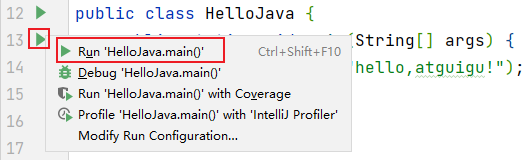
创建Java Web工程
IDEA中配置Tomcat
在IDEA中配置Tomcat之前,需要保证已经安装并配置了Tomcat的环境变量。如果没有安装并配置,可以 参考《 尚硅谷_宋红康_Tomcat8.5快速部署.docx 》配置完成以后,在命令行输入:catalina run 。能够启动tomcat,则证明安装配置成功。
下面看如何在IDEA中配置:
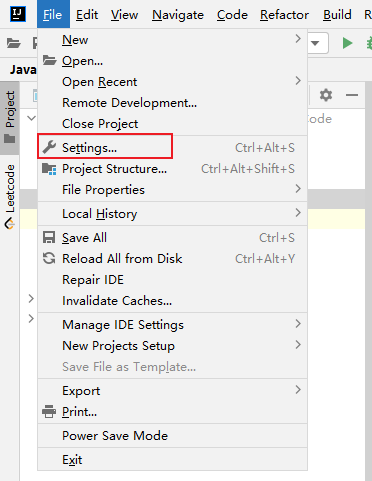
配置Tomcat Server的位置:
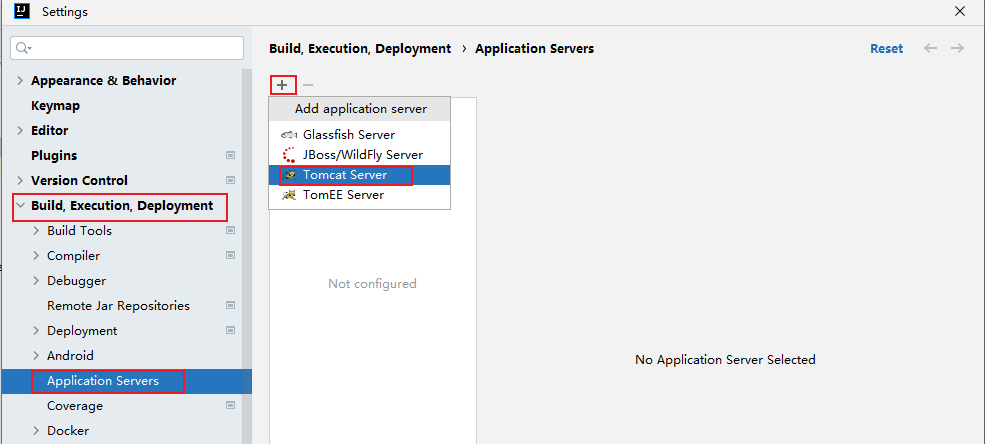
这里配置Tomcat的名称以及配置应用服务器的位置。根据自己Tomcat的安装位置决定。
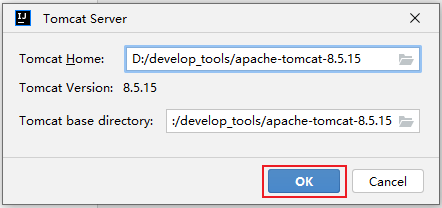
配置好后,如下图所示:
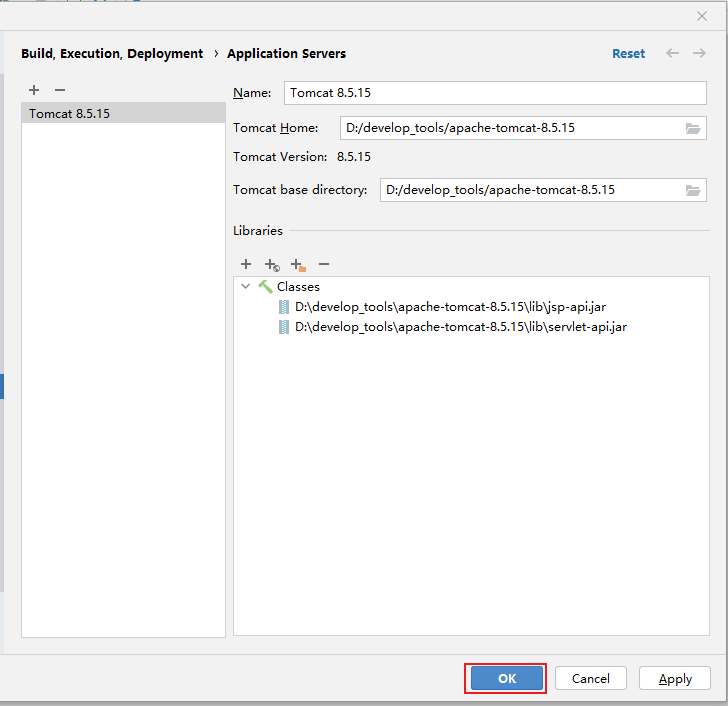
创建Web工程
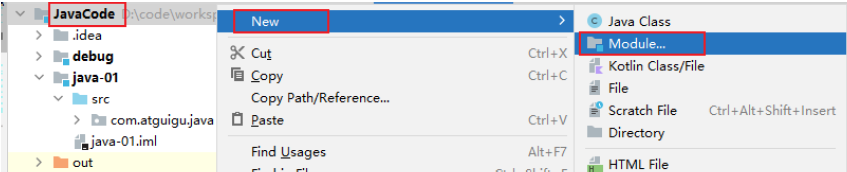
选择New Module,指明当前工程的名称:
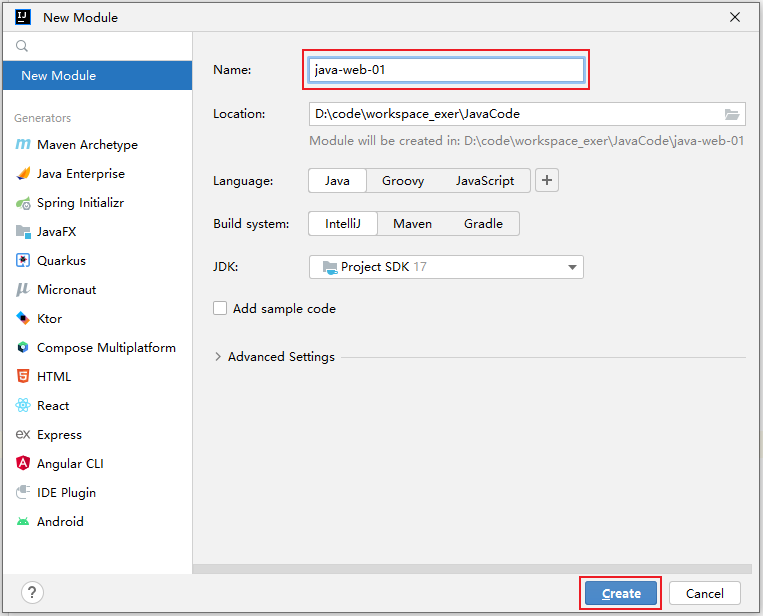
选中当前创建的工程,添加框架支持:
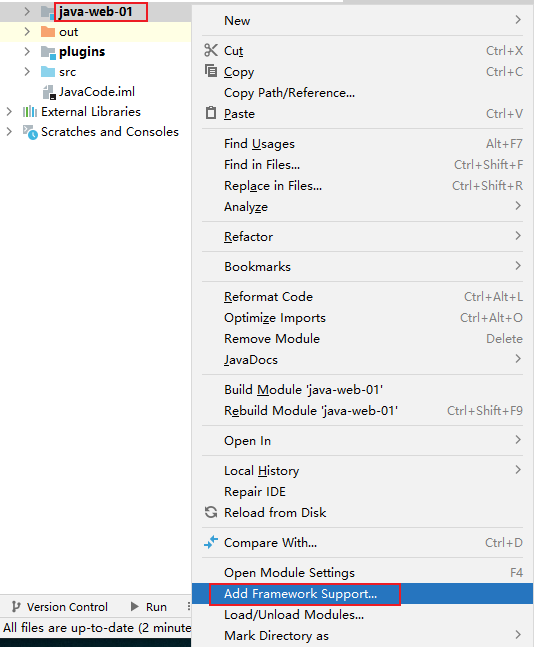
选择:Web Application,选择Create web.xml,如下:
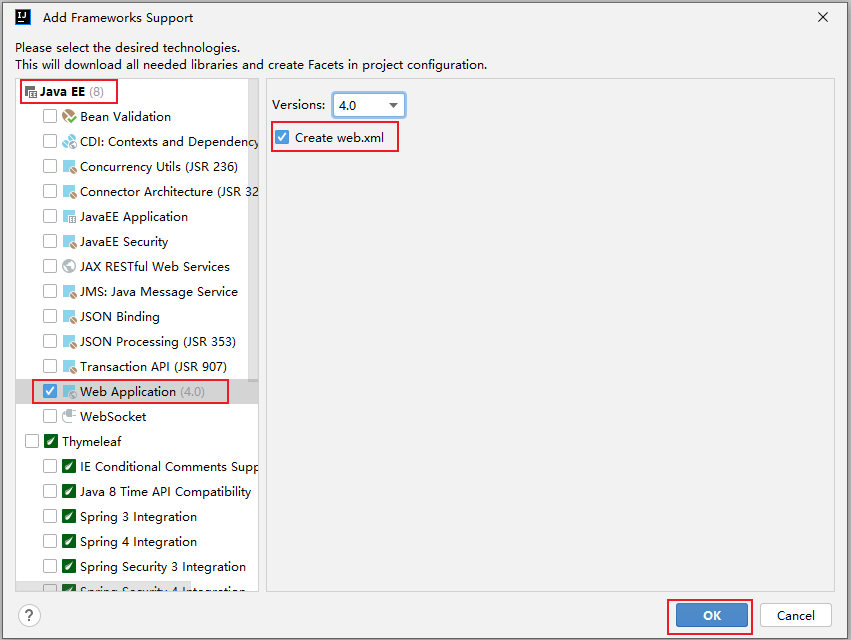
配置web工程并运行
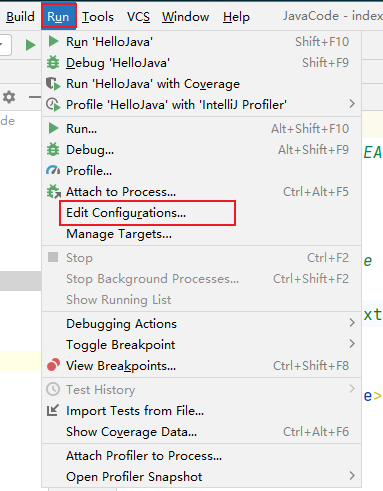
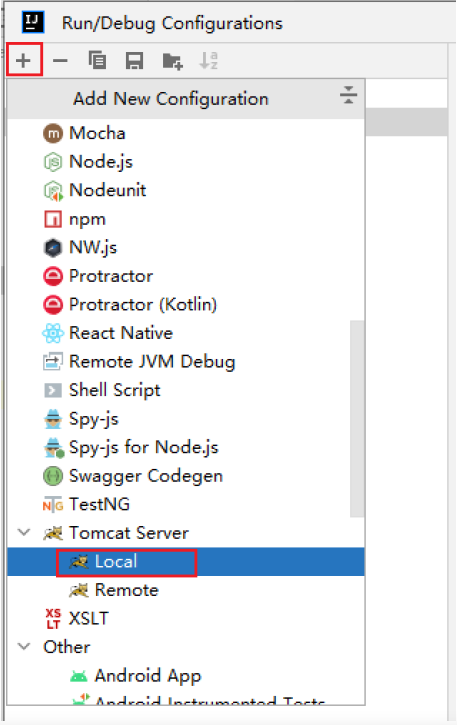
部署当前的web项目:
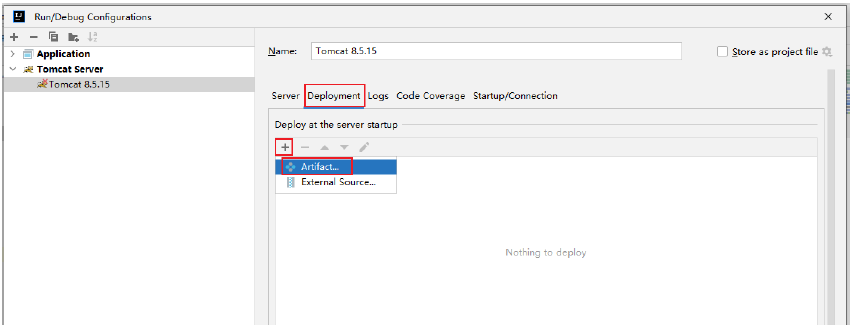
选择第2项:
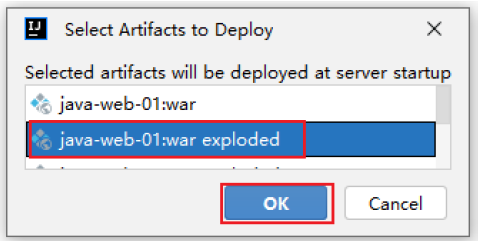
可以修改Application context,如下:
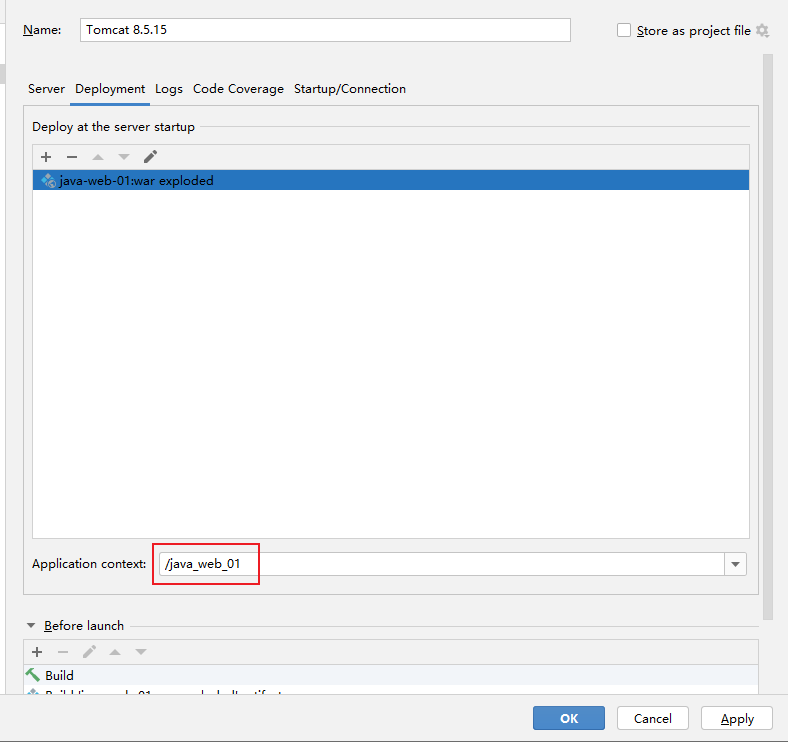
配置当前web工程的详细信息,如下:
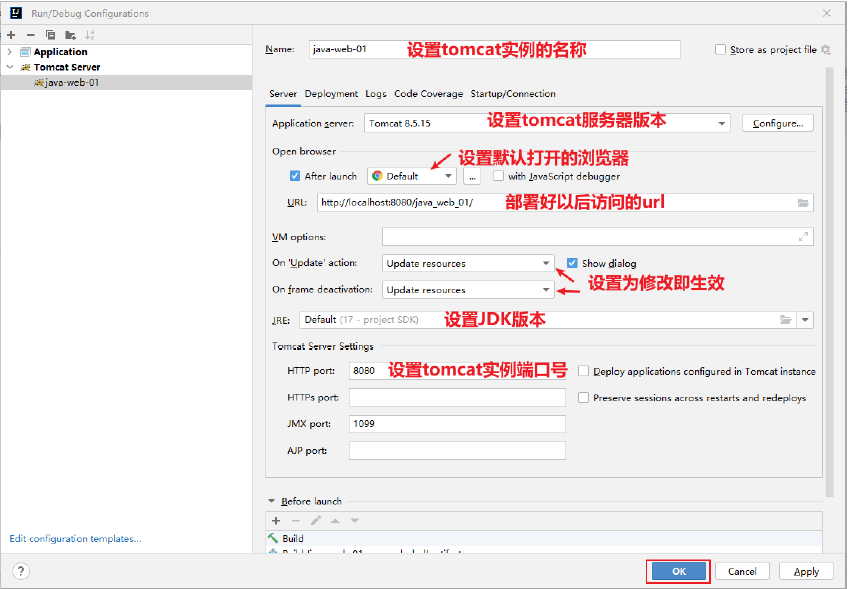
配置好后,可以直接运行:

乱码的解决
如果Tomcat日志出现乱码,需要配置:
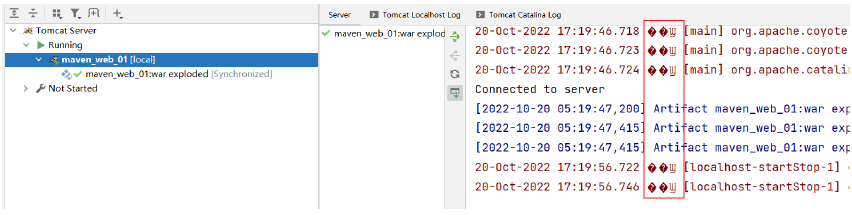
解决方案:
点击Help => Edit custom VM Options,在最后面添加
-Dfile.encoding=UTF-8在当前Tomcat实例中配置 VM option,添加
-Dfile.encoding=UTF-8在第二步的Startup/Connection页签的Run和Debug添加一个key为 JAVA_TOOL_OPTIONS , value为“ -
Dfile.encoding=UTF-8 ”的环境变量
保存后重启IDEA,可以发现控制台中文乱码显示正常了。
创建Maven Java工程
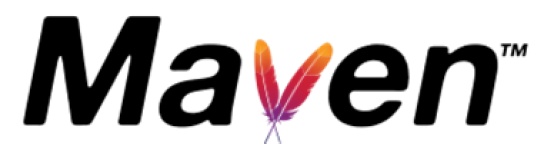
Maven是一款自动化构建工具,专注服务于Java平台的 项目构建 和 依赖管理 。在JavaEE开发的历史上构建工具的发展也经历了一系列的演化和变迁:
Make→Ant→Maven→Gradle→其他……
构建环节:

①清理:删除以前的编译结果,为重新编译做好准备。
②编译:将Java源程序编译为字节码文件。
③测试:运行单元测试用例程序,确保项目在迭代开发过程中关键点的正确性。
④报告:测试程序的结果。
⑤打包:将java项目打成jar包;将Web项目打成war包。
⑥安装:将jar包或war包安装到本地仓库中。
⑦部署:将jar或war从Maven仓库中部署到Web服务器上运行。
Maven的配置
maven的下载 – 解压 – 环境变量的配置这里就不赘述了,需要的参考03-资料\05-Maven的配置中的《 尚 硅谷_Maven的配置_V2.0.docx 》。下面直接整合Maven。选择自己Maven的目录,和settings文件,然后配置自己的仓库reposiroty。
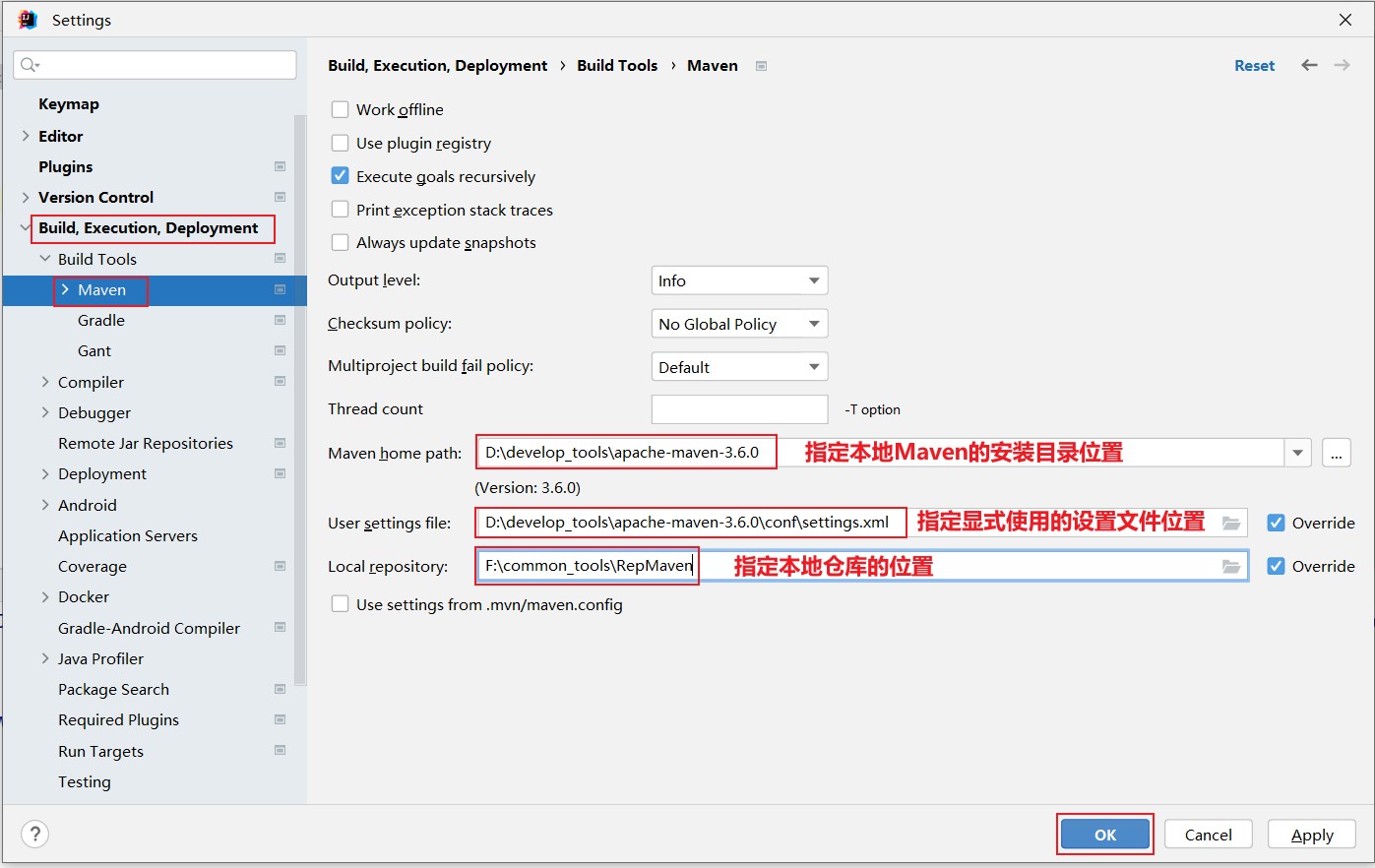
Maven Java工程的创建
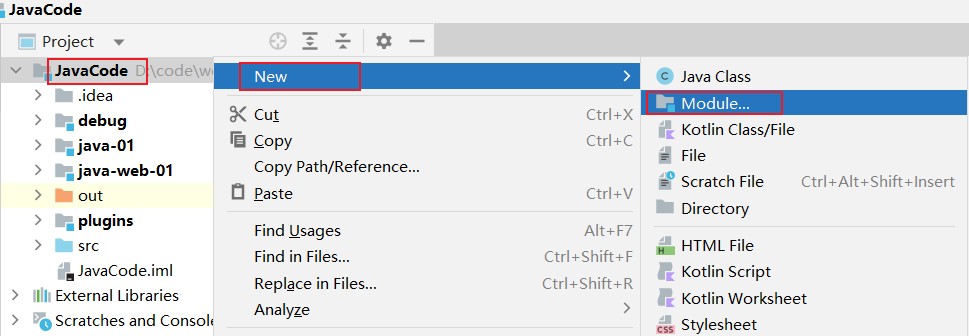
指明当前maven工程的名称、模板等信息。这里要求一个项目组的jdk版本必须一致。 通过坐标,就可以定位仓库中具体的jar包。如下:
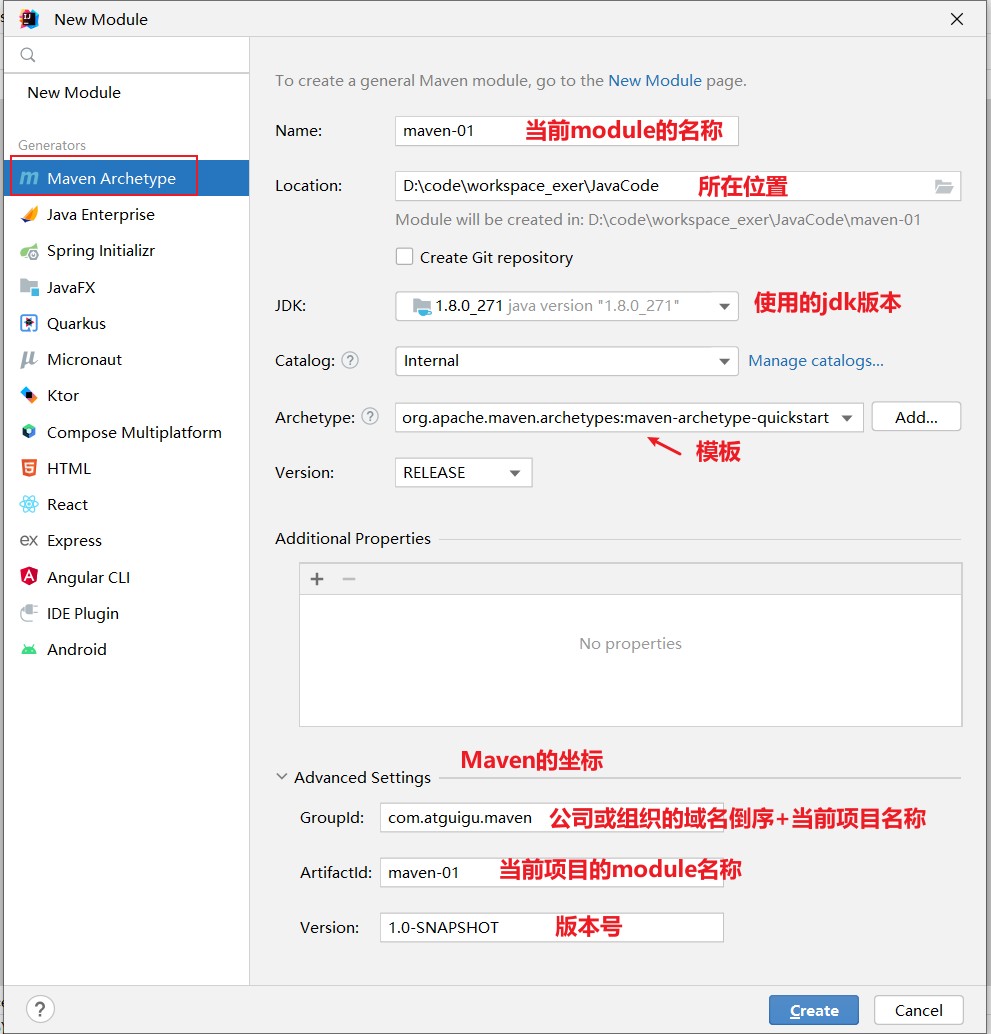
新创建的maven 的java工程缺少相应的resources文件目录,需要创建如下:
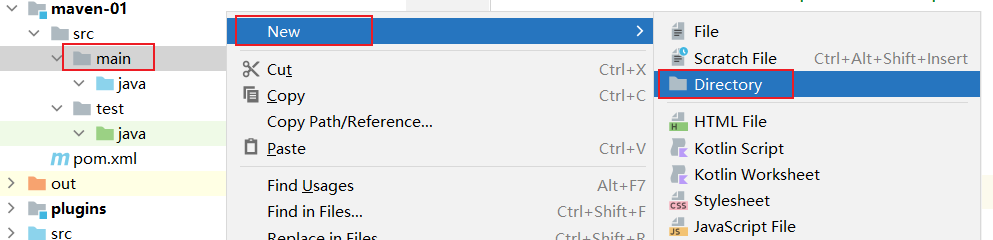
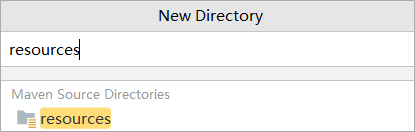
指明main下resources的文件目录类型:
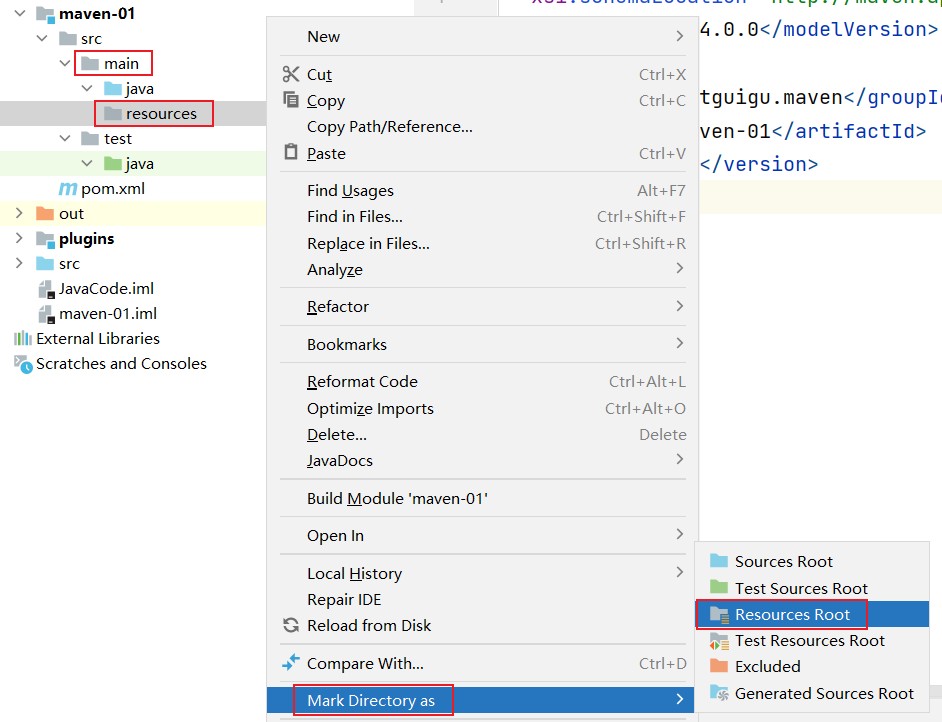
类似的操作test目录下,提供resources即可。这里说明Maven的java工程的目录结构:
工程名
src
----main
--------java
--------resources
----test
--------java
--------resources
pom.xml- main目录用于存放主程序。
- test目录用于存放测试程序。
- java目录用于存放源代码文件。
- resources目录用于存放配置文件和资源文件
编写代码及测试
第1步:创建Maven的核心配置文件pom.xml
<?xml version="1.0" encoding="UTF-8"?>
<project xmlns="http://maven.apache.org/POM/4.0.0"
xmlns:xsi="http://www.w3.org/2001/XMLSchema-instance"
xsi:schemaLocation="http://maven.apache.org/POM/4.0.0
http://maven.apache.org/xsd/maven-4.0.0.xsd">
<modelVersion>4.0.0</modelVersion>
<groupId>com.atguigu.maven</groupId>
<artifactId>maven-01</artifactId>
<version>1.0-SNAPSHOT</version>
<dependencies>
<dependency>
<groupId>junit</groupId>
<artifactId>junit</artifactId>
<version>4.12</version>
<scope>test</scope>
</dependency>
<dependency>
<groupId>mysql</groupId>
<artifactId>mysql-connector-java</artifactId>
<version>8.0.18</version>
</dependency>
</dependencies>
</project>第2步:编写主程序代码
在src/main/java/com/atguigu/java目录下新建文件HelloMaven.java
package com.atguigu.java;
/**
* ClassName: HelloMaven
* Package: com.atguigu.java
* Description:
*
* @Author: 尚硅谷-宋红康
* @Create: 2022/10/20 18:20
* @Version 1.0
*/
public class HelloMaven {
public String sayHello(String message) {
return "Hello, " + message + "!";
}
}第3步:编写测试代码
在/src/test/java/com/atguigu/java目录下新建测试文件HelloMavenTest.java
package com.atguigu.java;
import org.junit.Test;
/**
* ClassName: HelloMavenTest
* Package: com.atguigu.java
* Description:
*
* @Author: 尚硅谷-宋红康
* @Create: 2022/10/20 18:21
* @Version 1.0
*/
public class HelloMavenTest {
@Test
public void testHelloMaven() {
HelloMaven helloMaven = new HelloMaven();
System.out.println(helloMaven.sayHello("Maven"));
}
}第4步:运行几个基本的Maven命令

目录下也会有对应的生命周期。其中常用的是:clean、compile、package、install。
比如这里install,如果其他项目需要将这里的模块作为依赖使用,那就可以install。安装到本地仓库的位 置。

创建Maven Web工程
创建Maven的Web工程步骤
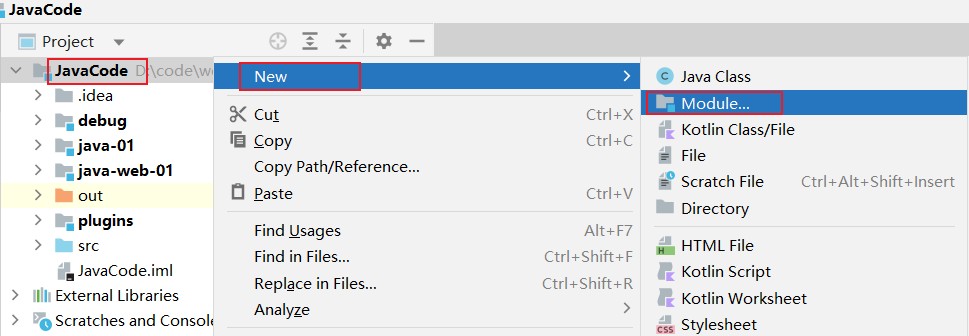
指明Maven的web工程的名称和模板。如下:
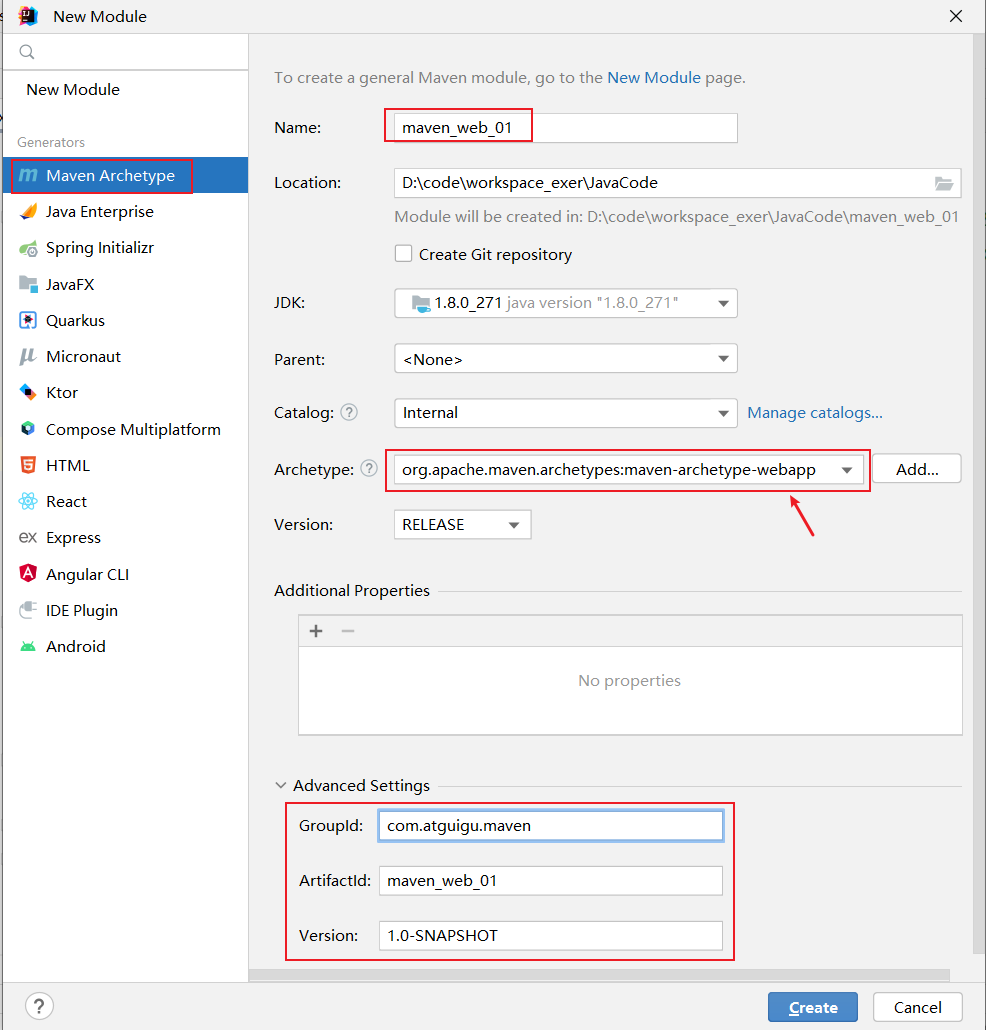
在Tomcat上进行部署:
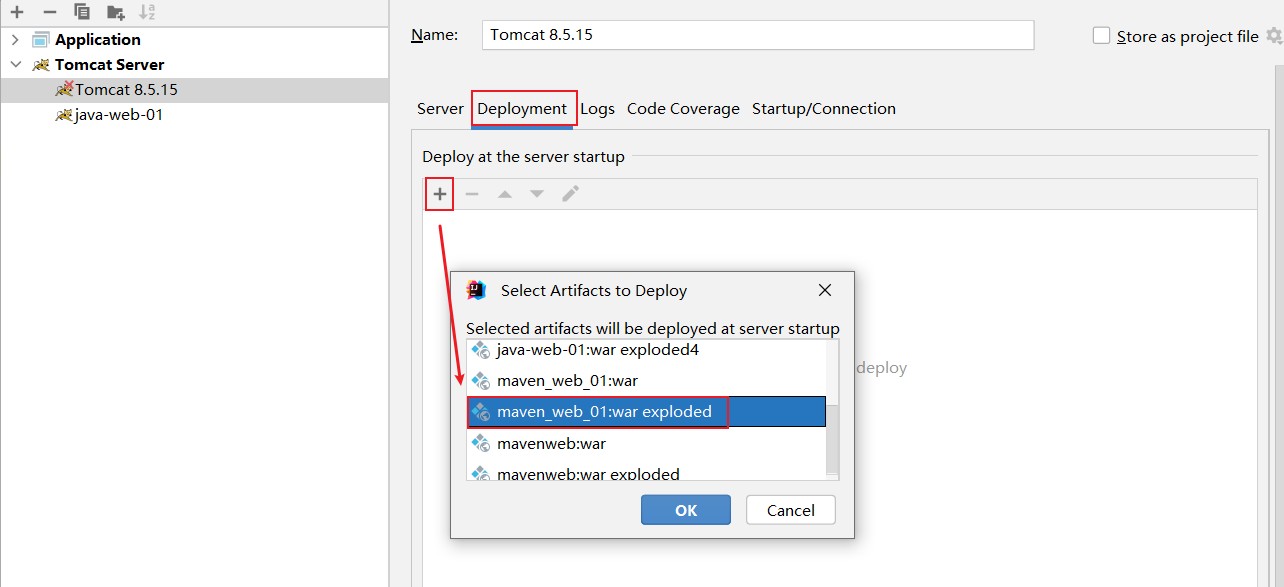
配置部署的详细信息:
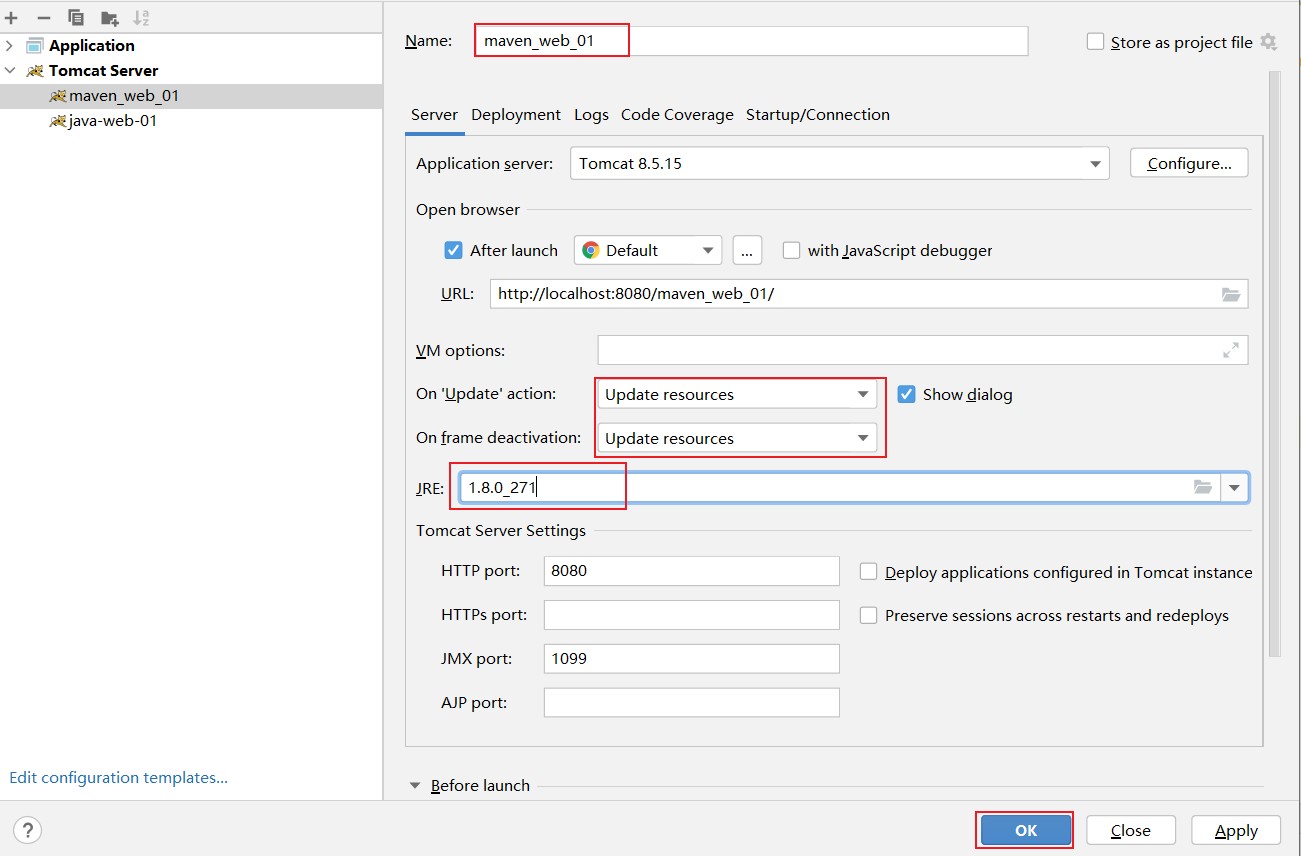
开发jsp依赖jar包
1、找不到HttpServlet错误
如果看到JSP报错: The superclass "javax.servlet.http.HttpServlet" was not found onthe Java Build Path 可以加入如下依赖解决。
<dependency>
<groupId>javax.servlet</groupId>
<artifactId>servlet-api</artifactId>
<version>2.5</version>
<scope>provided</scope>
</dependency>2、EL表达式没有提示问题
同时,针对index.jsp文件,修改一下文件头信息为:
<%@page language="java" pageEncoding="utf-8" contentType="text/html;UTF-8" %>